鼠标不能拖动文件,小编告诉你不能用鼠标拖动文件怎么解决
分类:windows7教程 发布时间:2018-07-20 16:49:42
电脑每天都在使用,有电脑,自然要有鼠标和键盘了。它们是个整体,缺一不可,少了谁都不可以。就拿笔记本来说吧,虽然可以不要鼠标,但用起来总是那么的不习惯。最近用的时候出现鼠标指针无法移动的问题,那要如何解决这一问题呢?下面,小编跟大家讲解不能用鼠标拖动文件的解决技巧。
在电脑中,大家都习惯了使用鼠标在电脑上进行操作,不过最近有电脑用户反馈在使用鼠标左键要拖动文件时,发现无法拖动。为什么会出现这种故障呢?那么我们该如何让解决鼠标不能拖动文件呢?下面,小编给大家分享不能用鼠标拖动文件的处理经验。
不能用鼠标拖动文件怎么解决
按快捷键win+r打开运行窗口,输入gpedit.msc回车
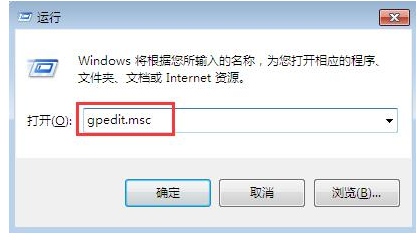
电脑文件系统软件图解1
弹出本地组策略编辑器窗口,双击用户配置下的管理模板,然后在管理模块选项下找到并双击windows组件,在右侧窗口找到任务计划程序选项,双击该选项

不能拖动文件系统软件图解2
进入任务计划程序的设置窗口,双击禁止拖放
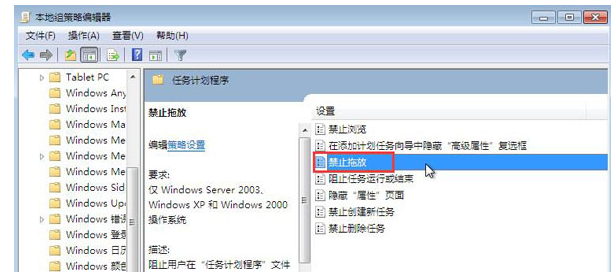
拖动文件系统软件图解3
最后在禁止拖放窗口中选择未配置或已禁用选项,点击应用--确定即可
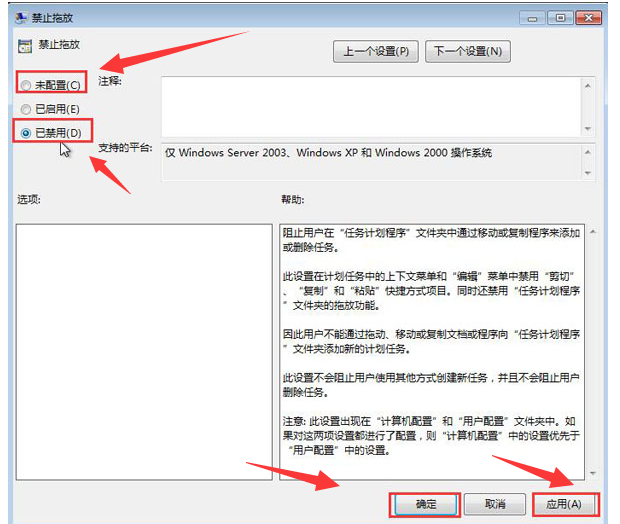
拖动文件系统软件图解4
以上就是不能用鼠标拖动文件的处理经验。






 立即下载
立即下载







 魔法猪一健重装系统win10
魔法猪一健重装系统win10
 装机吧重装系统win10
装机吧重装系统win10
 系统之家一键重装
系统之家一键重装
 小白重装win10
小白重装win10
 杜特门窗管家 v1.2.31 官方版 - 专业的门窗管理工具,提升您的家居安全
杜特门窗管家 v1.2.31 官方版 - 专业的门窗管理工具,提升您的家居安全 免费下载DreamPlan(房屋设计软件) v6.80,打造梦想家园
免费下载DreamPlan(房屋设计软件) v6.80,打造梦想家园 全新升级!门窗天使 v2021官方版,保护您的家居安全
全新升级!门窗天使 v2021官方版,保护您的家居安全 创想3D家居设计 v2.0.0全新升级版,打造您的梦想家居
创想3D家居设计 v2.0.0全新升级版,打造您的梦想家居 全新升级!三维家3D云设计软件v2.2.0,打造您的梦想家园!
全新升级!三维家3D云设计软件v2.2.0,打造您的梦想家园! 全新升级!Sweet Home 3D官方版v7.0.2,打造梦想家园的室内装潢设计软件
全新升级!Sweet Home 3D官方版v7.0.2,打造梦想家园的室内装潢设计软件 优化后的标题
优化后的标题 最新版躺平设
最新版躺平设 每平每屋设计
每平每屋设计 [pCon planne
[pCon planne Ehome室内设
Ehome室内设 家居设计软件
家居设计软件 微信公众号
微信公众号

 抖音号
抖音号

 联系我们
联系我们
 常见问题
常见问题



